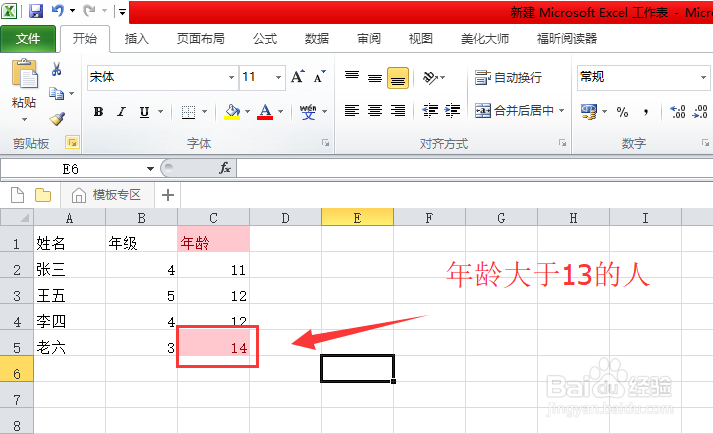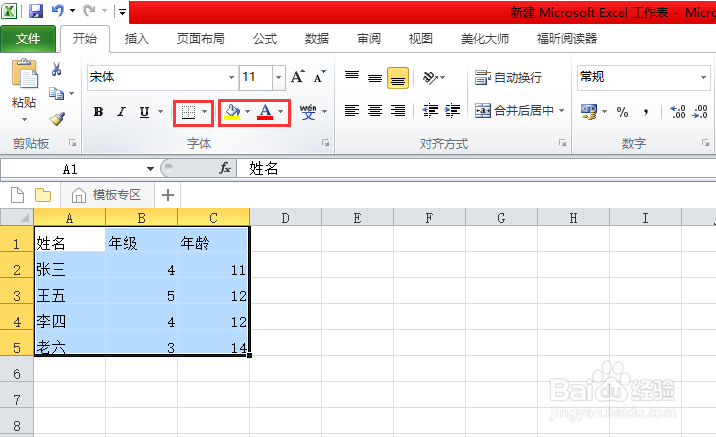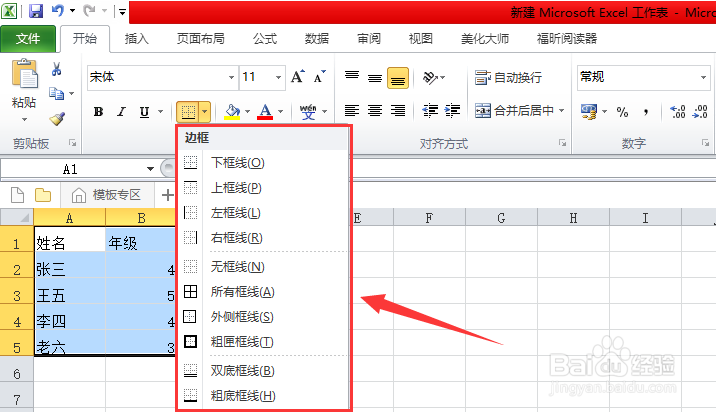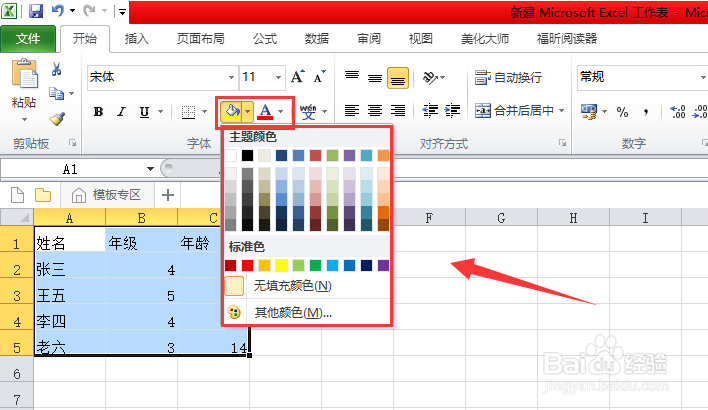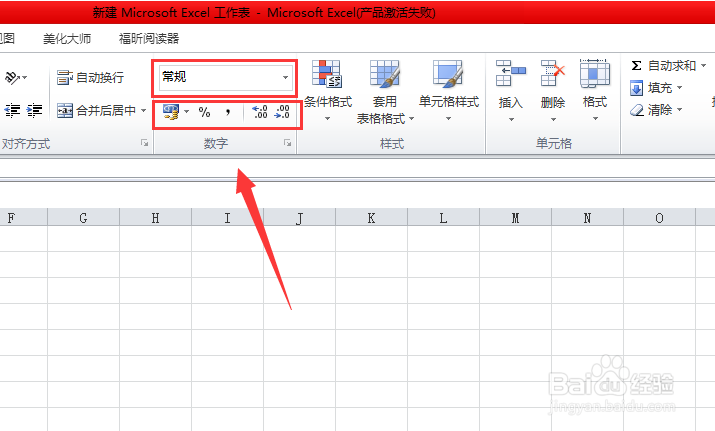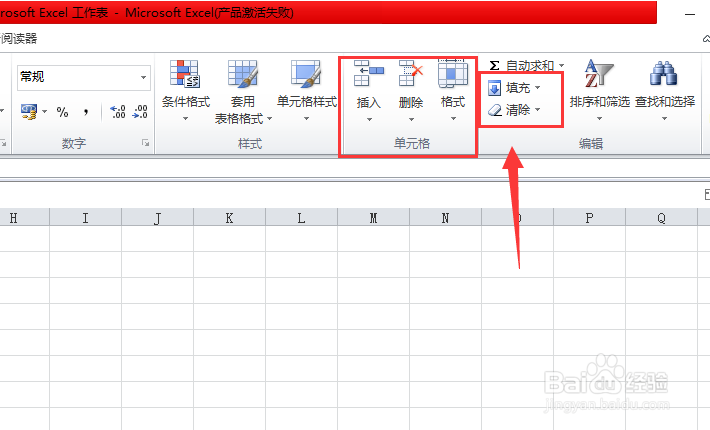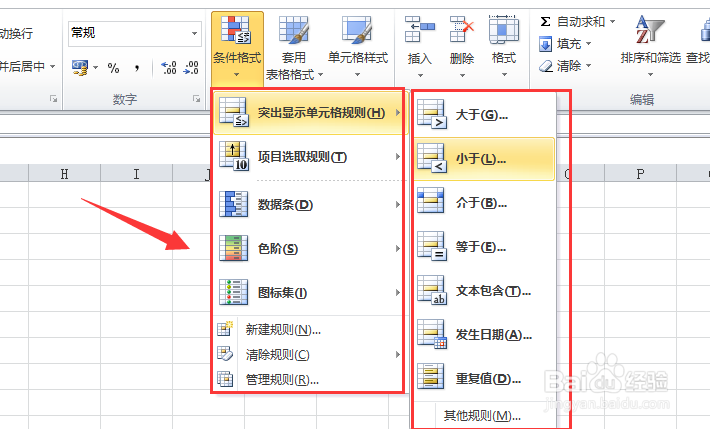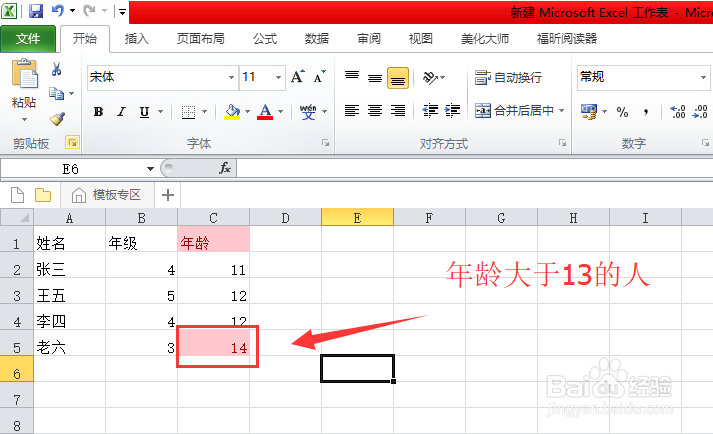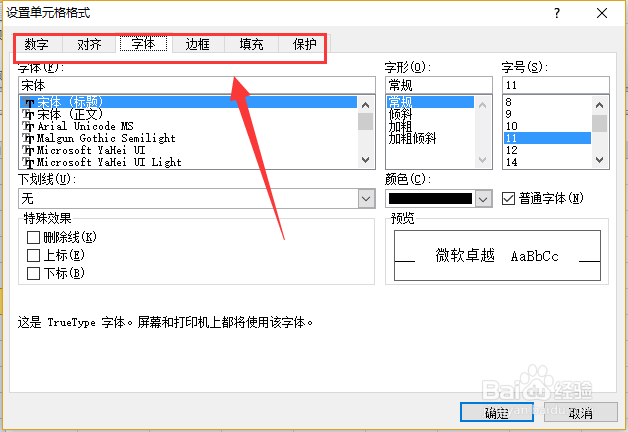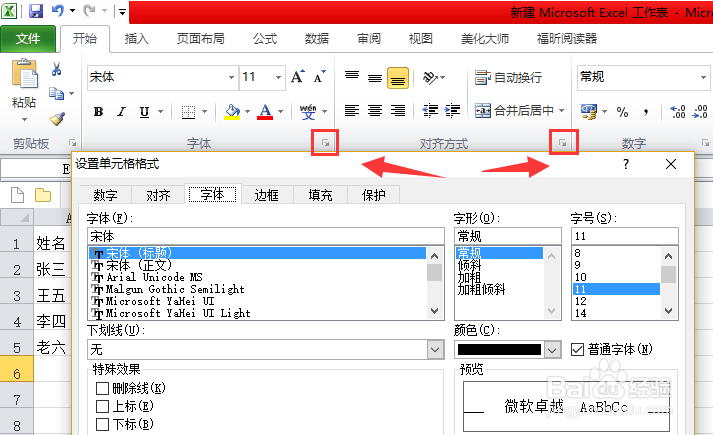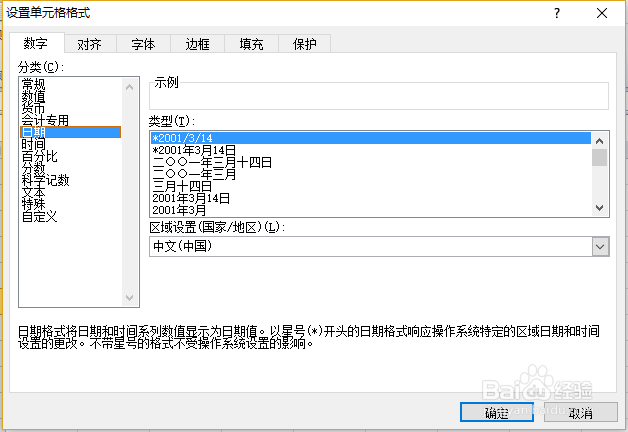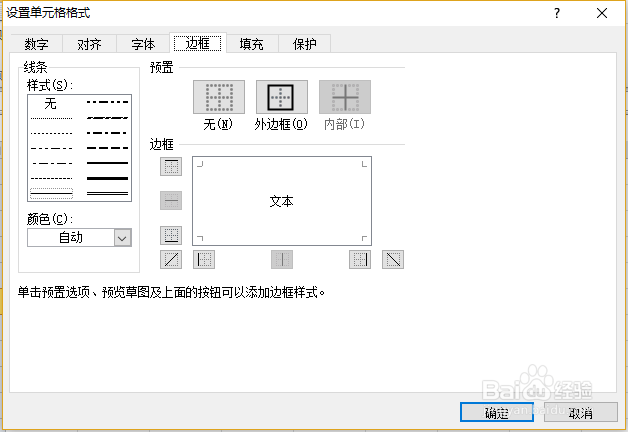EXCEL如何设置单元格格式
这是一篇很基础很基础的经验,我会尽量说的详细一点,希望对没有操作基础的同学有所帮助。单元格的格式其实有很多罩脾青槊种,尤其是2010版相较与2003版将所有的操作命令图标化,更加方便了我们的操作。一起来看看吧!
基础
1、边框设置单元格的边框。这个图标里,我们可以清楚的看到各种各样的边框。左边的,右边的,上边的,下边的,粗的,细的......基本上都有了
2、字体颜色以及填充颜色字体颜色是输入的字体显示的颜色,图标为“A";填充颜色是单元格的背景色,图标为”油漆桶“。
3、对齐方式以及合并单元格有六种对齐方式,足够你选择了。一键到位!合并单元格,将两个或多个单元格合并在一起。
4、文本格式常规,数值,日期,货币,科学计数等等,选探怙鲔译择最合适的,不仅能提供工作效率,还省去了设置的麻烦;同时,也减少了出错率。另外,除了下拉列表,也有图标供你选择。
5、删添改清这个字面意思就不解释了。EXCEL 的基础操作是针对行和列来讲的,清楚格式”橡皮擦“图标有”清楚内容“,”清楚格式“和”全部清除“三种选项。
进阶
1、条件格式条件格式能迅速帮你标记出你所需要的记录。十分方便。来看一下,寻找年龄大于13的人的实例。一步到位!
2、一步设置完全打开单元格格式的对话框,我们就能避免同时找好多图标进行设置的麻烦。这也是2003版的基础页面,适合于多步设计单元格的情况。
3、来一起看一看!小技巧:开始菜单栏下方的小”箭头“,点击任何一个,都可以跳出这个操作总页面。
4、这个方法对于不知道在哪里设置格式的同学来说,运用对话框是一劳永逸的做法。在这里,你一定能找到你想设置的东西。
声明:本网站引用、摘录或转载内容仅供网站访问者交流或参考,不代表本站立场,如存在版权或非法内容,请联系站长删除,联系邮箱:site.kefu@qq.com。
阅读量:67
阅读量:38
阅读量:51
阅读量:79
阅读量:75